360极速浏览器翻译网页的方法
时间:2022-10-29 17:24:51作者:极光下载站人气:445
当我们在使用360极速浏览器的时候,遇到一篇自己看不到的语言的文章,那么你可以通过360极速浏览器进行翻译,这款浏览器可以将不用语言翻译成其他语言,也可以将其他国家的语言翻译成我们经常用的中文或者英文,想要翻译网页的话就需要进入到你想要翻译的网站页面中,然后右键点击一下网页的任何一个地方,选择翻译为中文选项,之后你可以对翻译的语言进行设置,设置想要翻译前的语言和翻译后的语言,下方是关于如何使用360极速浏览器翻译网页的具体操作方法,不清楚怎么翻译的话就和小编一起来看看吧,希望可以帮助到大家。
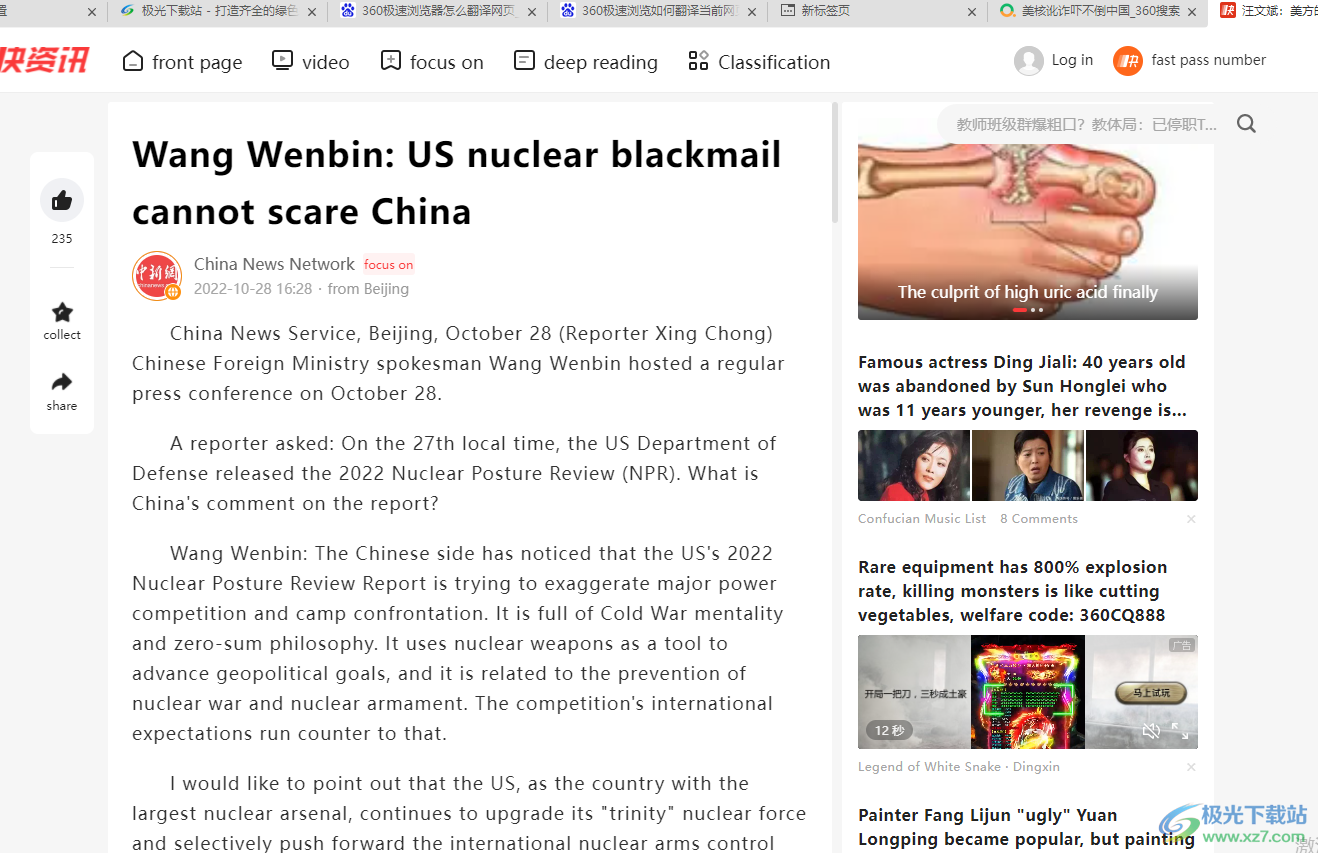
方法步骤
1.当我们遇到想要将网页的文字翻译成其他的文字的时候,将这个网页打开,然后右键点击会弹出一个菜单选项,选择【翻译中文】。
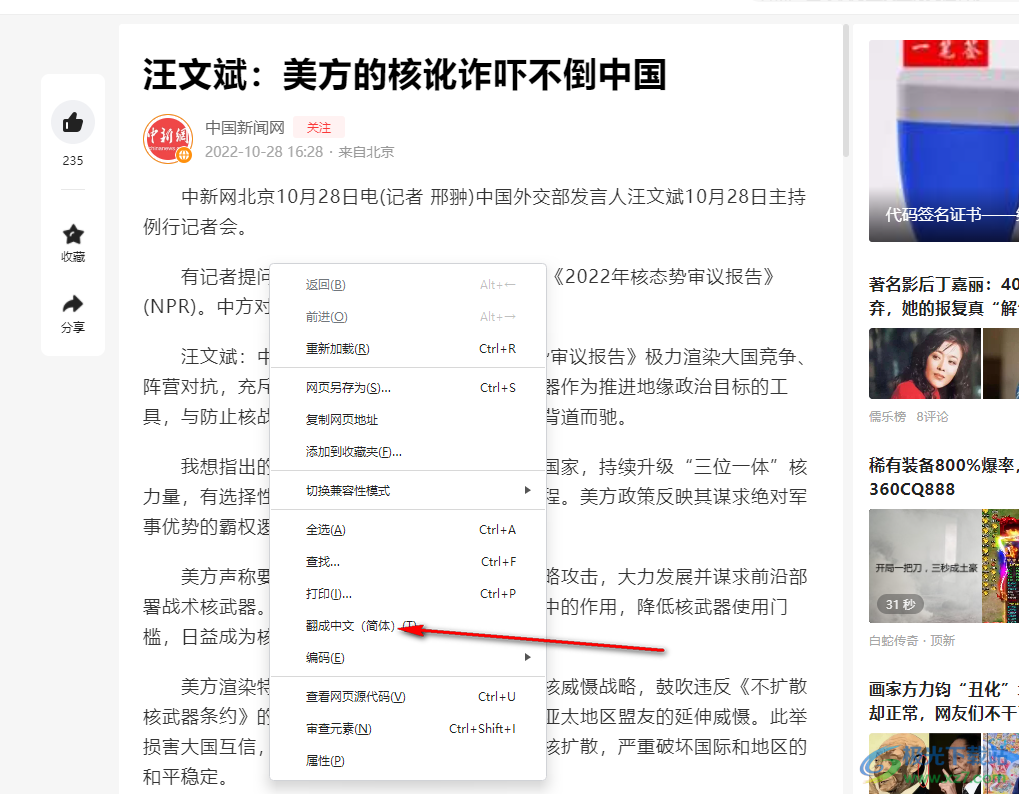
2.由于我们选择的网页本身就是中文,那么我们可以进入到网页翻译的窗口中,点击三点,选择【目的语言】,就会弹出很多语言,选择你想要翻译后的语言,这里选择【英文】。
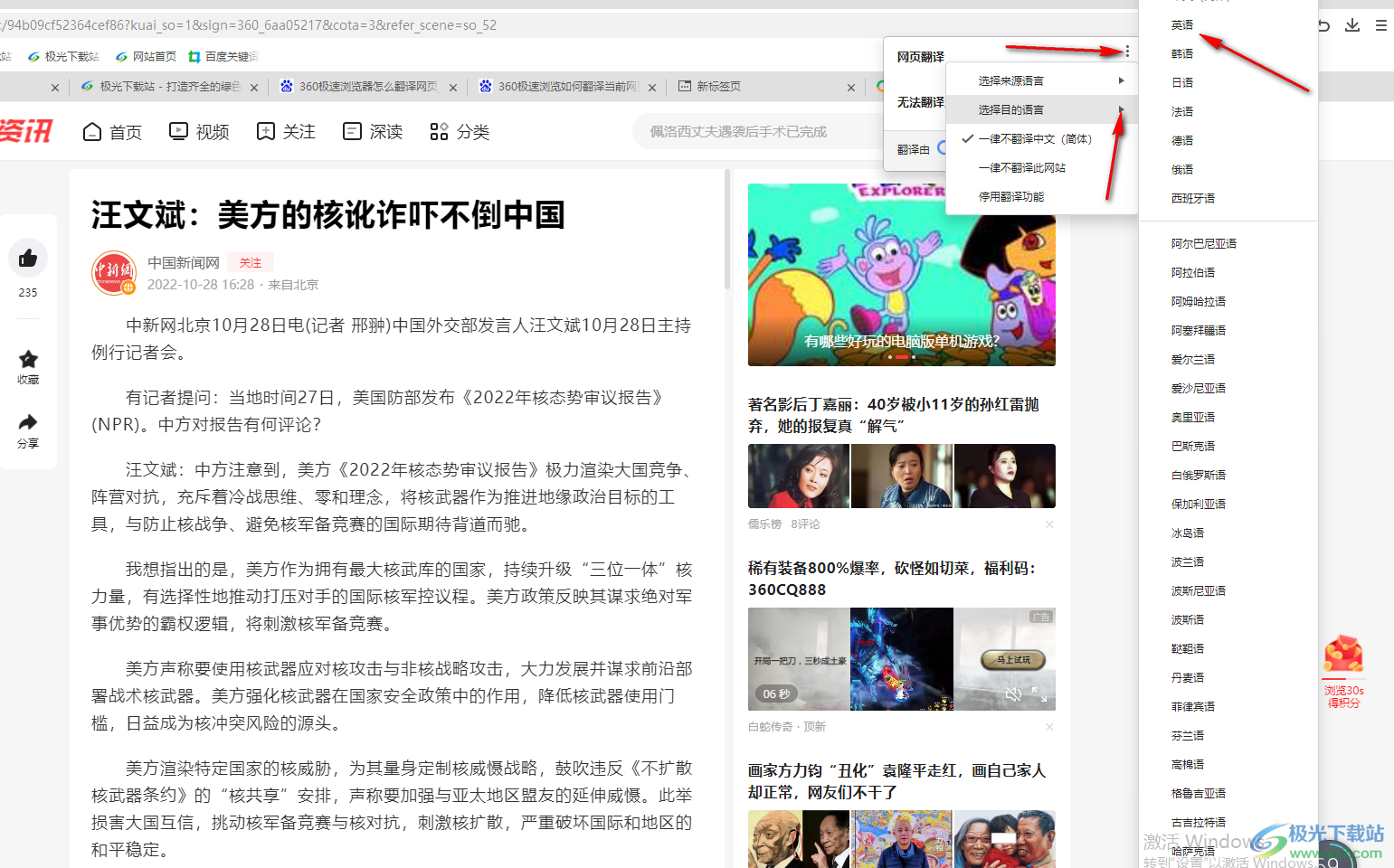
3.点击之后,页面就会自动将刚才的中文翻译成英语了,如图所示。
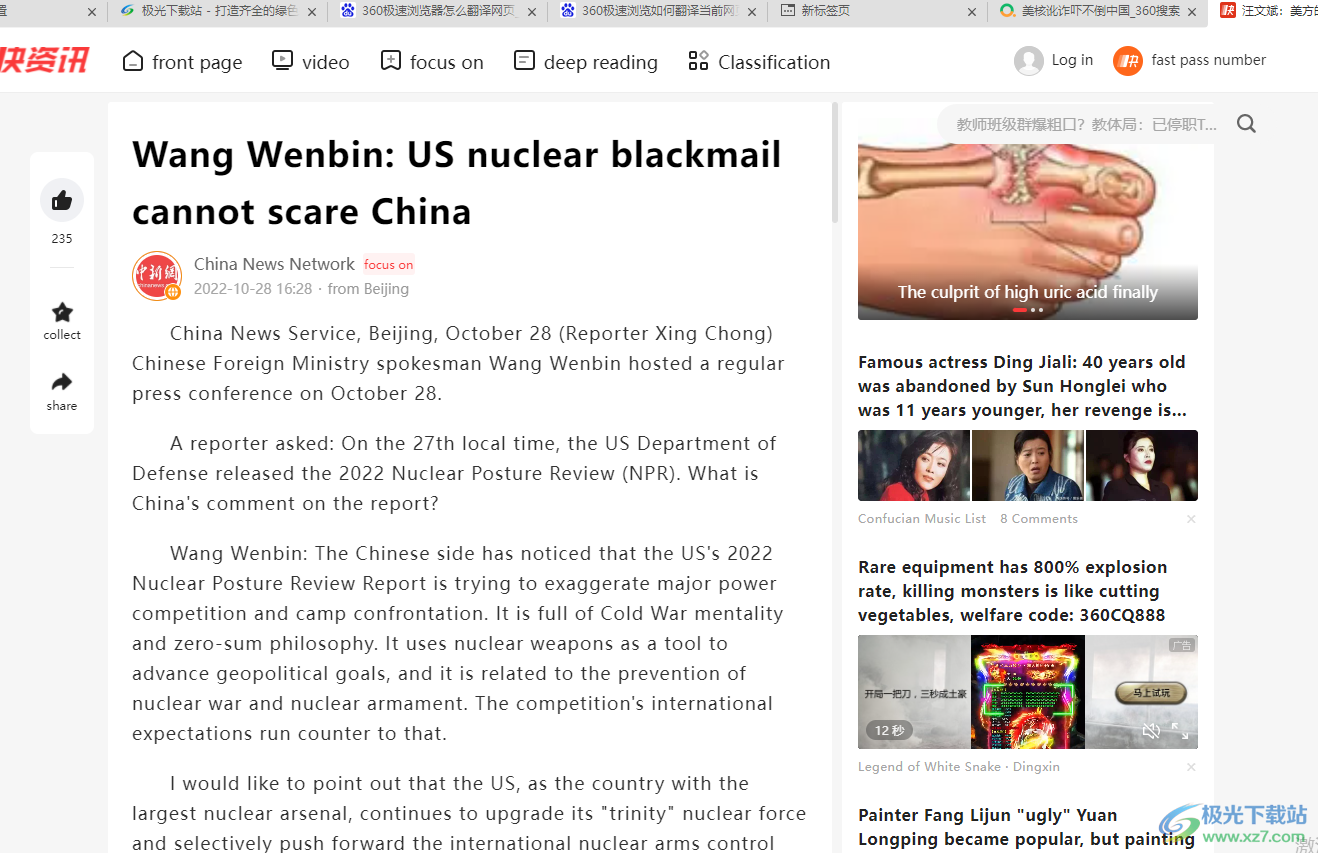
有的时候我们在浏览网页时,可能网页呈现出来的是其他国家的语言,那么我们就可以通过在360极速浏览器中对网页进行翻译,将网页的语言翻译成我们看得懂的语言就好了,需要的话就试试吧。
标签360极速浏览器翻译网页,360极速浏览器


网友评论